Steam是一款广受欢迎的游戏平台,让玩家们能够轻松畅玩各类游戏,随着时间的推移,我们可能会在不同的设备上使用Steam账户。在某些情况下,我们可能需要取消某些设备的授权以保护我们的账户安全。如何取消其他设备的授权呢?在本文中我们将介绍一些简单的步骤,帮助您轻松完成这一操作。无论是因为设备丢失、更换或者其他原因,这些步骤都将帮助您有效地取消其他设备的Steam授权。
steam取消其他设备的授权教程
操作方法:
1.打开steam,点击右上角的用户名称。
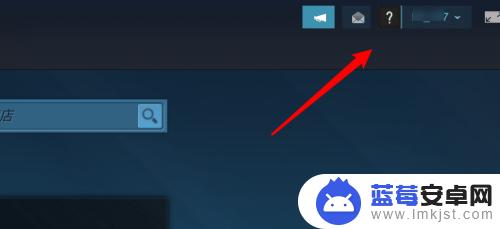
2.点击账户明细。

3.点击下方的管理 Steam 令牌。
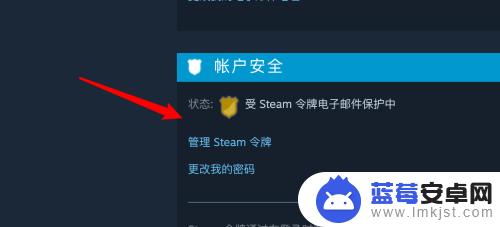
4.点击下方的取消授权按钮。
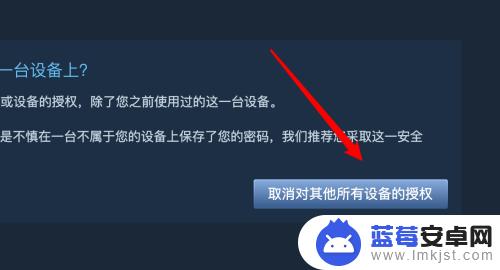
5.点击后现在就没有其他设备授权了。
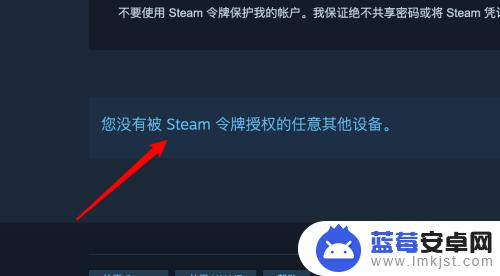
6.总结:
1. 打开steam,点击右上角的用户名称。
2. 点击账户明细。
3. 点击下方的管理 Steam 令牌。
4. 点击下方的取消授权按钮。
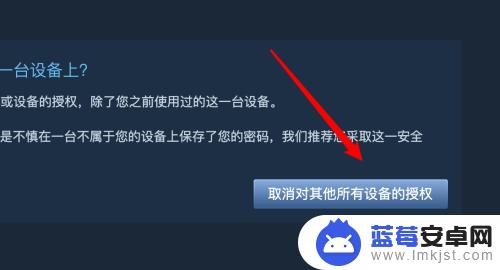
以上就是取消授权的方法,希望本篇攻略对各位玩家有所帮助!












